Како да искључите иЦлоуд и шта то значи ако то учините
иЦлоуд игра значајну улогу на иПхоне-у и Мац(Mac) -у . Не само да беспрекорно синхронизује ваше фотографије, белешке, подсетнике, итд., између уређаја, већ служи и суштинској функцији резервне копије. Али шта ако желите да искључите иЦлоуд?
Било да се ради о очувању иЦлоуд складишта или ради очувања ваше приватности, могуће је потпуно онемогућити одређене иЦлоуд функције — или чак и сам иЦлоуд. Удубићемо се и проверити како то функционише у наставку.

Шта је иЦлоуд?
иЦлоуд је комбинација функција заснованих на облаку које раде у тандему за синхронизацију и резервну копију ваших података. На пример, иЦлоуд фотографије(iCloud Photos) вам омогућавају да фотографије и слике безбедно чувате у облаку, док иЦлоуд Дриве(iCloud Drive) отпрема и чини ваше датотеке доступним на свим уређајима.
Штавише, изворне апликације (као што су контакти, белешке и подсетници(Reminders) ) користе иЦлоуд да би ваше активности биле ажурне на сваком иОС и мацОС уређају који поседујете.
На иПхоне-у, иЦлоуд вам чак омогућава да направите потпуну резервну копију уређаја. Затим га можете користити да вратите све у случају да нешто крене наопако. Такође пружа средства за праћење Аппле уређаја преко Финд Ми(track Apple devices via Find My) ако их икада изгубите.

Најбоља ствар је што не морате ручно да подешавате иЦлоуд. Једноставна(Simply) пријава помоћу Аппле ИД(Apple ID) - а је све што треба да урадите да бисте га активирали на свом иПхоне-у или Мац(Mac) -у .
Међутим, можете одабрати да онемогућите појединачне иЦлоуд функције или да зауставите апликације да користе услугу за синхронизацију или резервну копију података. Такође можете да се одјавите са свог Аппле ИД(Apple ID) -а и искључите иЦлоуд ако желите.
Зашто би требало да искључите Изаберите(Select) иЦлоуд функције
И иПхоне и Мац(Mac) омогућавају прецизну контролу над начином на који иЦлоуд функционише на вашем уређају, тако да можете брзо да деактивирате било коју иЦлоуд функцију. Ево зашто бисте то можда желели да урадите.
Зауставите синхронизацију података(Stop Data from Syncing)
иЦлоуд синхронизује податке из различитих апликација — као што су ваше фотографије, подсетници и догађаји у календару — између уређаја. Али ако желите да своју активност за одређену апликацију задржите одвојено од остатка ваших уређаја, морате је спречити да користи иЦлоуд.
На пример, ако желите да спречите да ваш иПхоне отпрема или преузима белешке са других уређаја, деактивирање Белешки на иОС уређају би требало да вам помогне.
Сачувајте иЦлоуд складиште(Conserve iCloud Storage)
иЦлоуд нуди 5 ГБ бесплатних података у облаку. Међутим, то се може брзо попунити. Чак и иЦлоуд-ови плаћени планови за складиштење не трају дуго ако имате више уређаја везаних за исти Аппле ИД(Apple ID) .

Стога(Hence) , искључивање иЦлоуд функција које највише захтевају складиштење—као што су иЦлоуд фотографије(Photos) и иЦлоуд Дриве—на(Drive—on) одабраним уређајима може помоћи у уштеди простора за складиштење. Такође можете да онемогућите иЦлоуд Бацкуп(Backup) ако одлучите да направите резервну копију свог иПхоне-а само на рачунару(back up your iPhone to a computer) .
Зашто би требало да у потпуности искључите иЦлоуд
иЦлоуд пружа многе предности, али можете наићи и на случајеве који захтевају да га потпуно искључите на свом иПхоне-у или Мац(Mac) -у .
Планирате да продате свој уређај(You Plan to Sell Your Device)
Ако планирате да продате свој иПхоне или Мац(Mac) , добра је идеја да потпуно искључите иЦлоуд. То аутоматски деактивира Финд Ми(Find My) , што заузврат онемогућава функцију под називом Закључавање активације(Activation Lock) . Међутим, морате да ресетујете уређај на фабричка подешавања(factory resetting your device) јер то брише све локално ускладиштене податке са унутрашње меморије.
Сачувајте своју приватност(Preserve Your Privacy)
Аппле(Apple) заузима чврст став у корист приватности корисника шифровањем садржаја у иЦлоуд-у. Али ако желите да спречите било какве шансе за компромитовање ваших података, можда ћете желети да деактивирате иЦлоуд.
Међутим, то долази по цену деактивације Финд Ми(Find My) . Могућности против крађе које ова функција доноси на стол могу бити незаменљиве.

Поред тога, искључивање иЦлоуд-а неће избрисати податке које сте већ ускладиштили у њему. То морате управљати одвојено (више о томе у наставку).
Искључите(Turn Off) иЦлоуд функције на иПхоне-у и Мац -у(Mac)
Можете да искључите појединачне иЦлоуд функције на иПхоне-у и Мац(Mac) -у користећи упутства која следе.
Искључите иЦлоуд функције на иПхоне-у(Turn Off iCloud Features on iPhone)
1. Отворите апликацију Подешавања(Settings ) на свом иПхоне-у.
2. Изаберите свој Аппле ИД(Apple ID) .
3. Додирните иЦлоуд(iCloud) .
4. Искључите прекидаче поред функција које желите да онемогућите. Неке ставке (као што су Фотографије(Photos) и иЦлоуд резервна копија(Backup) ) приказују додатне опције које вам омогућавају да подесите начин на који раде на вашем иПхоне-у.

Искључите иЦлоуд функције на Мац-у(Turn Off iCloud Features on Mac)
1. Отворите Аппле(Apple ) мени и изаберите Системске(System Preferences) поставке .
2. Изаберите Аппле ИД(Apple ID) .
3. Изаберите(Select) иЦлоуд на бочној траци. Пратите то тако што ћете искључити прекидаче поред функција које желите да онемогућите.
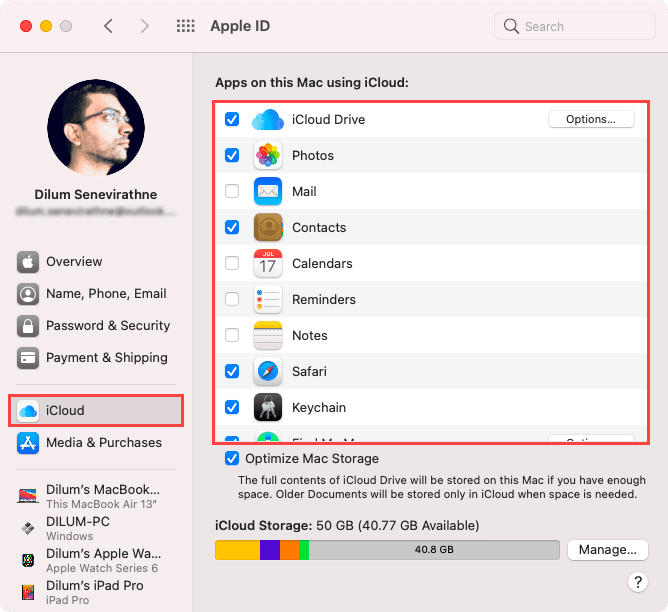
Потпуно искључите(Turn Off) иЦлоуд на иПхоне-у и Мац -у(Mac)
Ако сте одлучили да желите да потпуно искључите иЦлоуд, требало би да сазнате како то да урадите у наставку.
Потпуно искључите иЦлоуд на иПхоне-у(Turn Off iCloud Completely on iPhone)
1. Отворите апликацију Подешавања(Settings ) на свом иПхоне-у.
2. Додирните свој Аппле ИД(Apple ID) .
3. Померите се надоле и додирните Одјави(Sign Out) се и унесите своје Аппле ИД(Apple ID) акредитиве да бисте деактивирали Финд Ми(Find My) .

4. Одредите да ли желите да задржите копију свих података које сте локално синхронизовали са апликацијама као што су Календари(Calendars) , Контакти(Contacts) и Сафари(Safari) . Ако намеравате да продате уређај, на пример, једноставно то прескочите.
5. Поново изаберите Одјава(Sign Out) да бисте потврдили.
Потпуно искључите иЦлоуд на Мац-у(Turn Off iCloud Completely on Mac)
1. Отворите апликацију Систем Преференцес(System Preferences) на свом Мац рачунару.
2. Изаберите Аппле ИД(Apple ID) .
3. Пређите на картицу Преглед(Overview ) .
3. Изаберите Одјава(Sign Out) .

5. Одлучите да ли желите да задржите било које иЦлоуд податке локално.
6. Унесите своје Аппле ИД(Apple ID) акредитиве да бисте деактивирали Финд Ми(Find My) и одјавили се са свог Мац(Mac) -а .
Својим иЦлоуд подацима(Data Separately) морате управљати одвојено
Ако онемогућите одређену иЦлоуд функцију или се одјавите са иЦлоуд-а, то неће избрисати никакве податке ускладиштене у самом иЦлоуд-у. Уместо тога, то морате да урадите ручно са другог уређаја на који сте се пријавили са истим Аппле ИД(Apple ID) -ом .
Идите на Подешавања(Settings ) > Аппле ИД(Apple ID) > иЦлоуд(iCloud ) > Управљање иЦлоуд(Manage iCloud) -ом на иПхоне-у или Системске(System Preferences ) поставке > Аппле ИД(Apple ID ) > Управљање(Manage ) на Мац(Mac) -у и требало би да будете у могућности да избришете податке према функцији или апликацији. Поред тога, можете да избришете различите облике података тако што ћете се пријавити на иЦлоуд.цом(iCloud.com) преко веб претраживача.
Чак и након што потпуно искључите иЦлоуд, можете наставити да користите свој Аппле ИД(Apple ID) са услугама као што су ФацеТиме(FaceTime) , Апп Сторе(App Store) и иМессаге тако што ћете се засебно пријавити на њих.
Related posts
18 најбољих апликација за игре ван мреже за иПхоне и иПад
ФацеТиме камера не ради? 8 начина за поправку на иПхоне-у, иПад-у и Мац-у
Шта је иМовие? Водич за почетак
Савети, трикови и хакови за ефикасно коришћење Аппле подсетника
10 савета како да максимално искористите преглед на Мац-у
иМессаге не ради на иПхоне-у: 13 начина да се поправи
АирПодс се не повезују са рачунаром са оперативним системом Виндовс 10? Испробајте ових 9 поправки
Шта је Аппле АирПлаи?
Водич корак по корак за надоградњу Мац РАМ-а
Како откључати ротацију екрана на иПхоне-у
С2М објашњава: Како функционишу ИД лица и скенирање отиска прста? Да ли су безбедни?
11 најбољих Мац еквивалената за Мицрософт Паинт
Најбољи начин за уређивање ПДФ-ова на Мац-у
Шта учинити ако се апликација не отвори на иПхоне-у или иПад-у
6 савета како да на најбољи начин искористите Аппле Мусиц
Гоогле мапе не раде на иПхоне-у и иПад-у? 12 најбољих поправки које треба испробати
Брзо уредите и ретуширајте фотографије помоћу Адобе Пхотосхоп Фик-а
АирПлаи не ради? 11 начина да се поправи
Шта је „Пријава помоћу Аппле-а“, како га користити и колико је безбедно
7 најбољих иМессаге игара и како их играти са пријатељима
